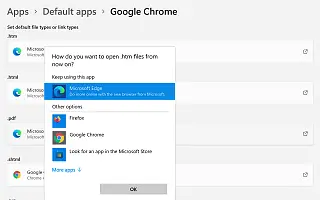מאמר זה הוא מדריך התקנה עם צילומי מסך למי שמחפש כיצד להגדיר את Google Chrome כדפדפן ברירת המחדל ב-Windows 11.
ב-Windows 11, Microsoft Edge היא סביבת הדפדפן המוגדרת כברירת מחדל לגלישה באינטרנט, פתיחת קישורי אינטרנט וצפייה בקבצי PDF. עם זאת, אתה יכול לשנות זאת ולברירת מחדל את המערכת ל-Google Chrome, Mozilla Firefox, Brave, Opera או כל דפדפן אחר.
במהדורה המקורית של מערכת ההפעלה, מיקרוסופט הייתה אגרסיבית יותר בכך שלא הפכה דפדפנים אחרים לברירת המחדל של המערכת. עם זאת, לאחר תלונות רבות, החזרנו את השינוי והצגנו אפשרות חדשה בדף ההגדרות של "אפליקציות ברירת מחדל" כדי לנטוש בקלות את Microsoft Edge כדפדפן ברירת המחדל.
הפעלת אפשרות זו הופכת את הדפדפן החדש לברירת המחדל של .htm, .html, HTTP ו-HTTPS, שהם פרוטוקולי ברירת המחדל לגישה לאינטרנט במערכת. עם זאת, זה לא מושלם מכיוון ש-Microsoft Edge יהיה ברירת המחדל עבור פרוטוקולים אחרים, כולל ".pdf", ".svg", ".xhtml" ו-"FTP".
להלן אני משתף כיצד להגדיר את Google Chrome כדפדפן ברירת המחדל ב- Windows 11. המשך לגלול כדי לבדוק את זה.
שנה את דפדפן ברירת המחדל ב-Windows 11 לכרום
מאמר זה ידריך אותך בשלבים לשינוי דפדפן ברירת המחדל ב-Windows 11.
כדי להגדיר את Chrome כדפדפן ברירת המחדל שלך ב-Windows 11, בצע את השלבים הבאים:
- פתח את ההגדרות ב- Windows 11 .
- לחץ על אפליקציות .
- לחץ על דף היישומים הראשי בצד שמאל .
- בחר ב-Google Chrome כדי ליצור דפדפן ברירת מחדל חדש ב-Windows 11 .
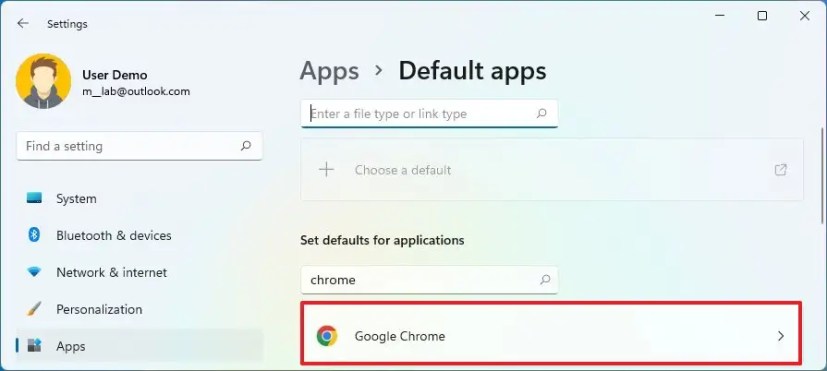
- לחץ על כפתור העדפות .
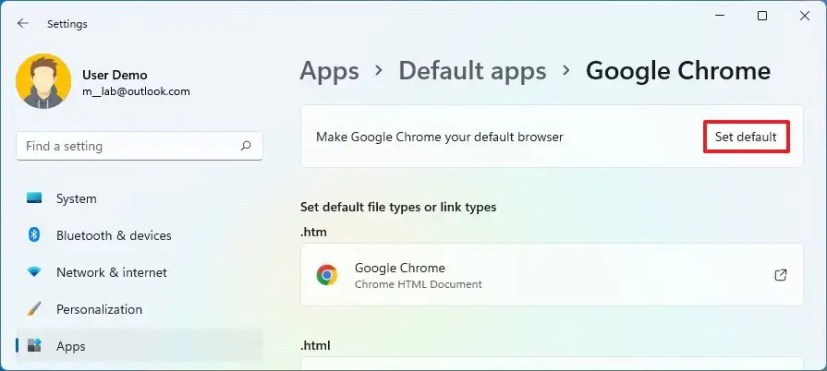
- (אופציונלי) הגדר את הדפדפן המועדף עליך כברירת המחדל החדשה על ידי לחיצה על פרוטוקול .pdf ובחירה באפשרות Continue Toggle .
- לחץ על הלחצן אישור .
לאחר השלמת השלבים, Chrome או Firefox יהיו דפדפן ברירת המחדל החדש שלך. אבל זה לא ברירת המחדל לכל דבר. פריטים כגון קישורים בתוצאות אינטרנט ולוחות מחוונים של ווידג'טים באמצעות Windows Search ימשיכו להיפתח ב-Microsoft Edge באמצעות Bing.
מדריך זה מיועד למשתמשי Chrome ו-Firefox בלבד, אך אותן הוראות חלות על כל דפדפני האינטרנט כולל Opera, Safari, Brave ועוד. אם תתקין את Firefox מחוץ ל-Microsoft Store, האפליקציה תבקש ממך להגדיר אותה כברירת המחדל החדשה. כאשר אתה לוחץ על כפתור כדי להחליף אותו, הפעולה מגדירה את Firefox כברירת המחדל החדשה עבור סוגי הקבצים ".HTM", ".HTML", "HTTP" ו-"HTTPS". עם זאת, כאשר אני מתקין את הדפדפן מ-Microsoft Store, אני לא רואה את האפשרות.
לעיל, בדקנו כיצד להגדיר את Google Chrome כדפדפן ברירת המחדל ב-Windows 11. אנו מקווים שמידע זה עזר לך למצוא את מה שאתה צריך.